Im Teil 4 der Testserie möchten wir euch zeigen, wie die F-Secure Home Server Security auf einen Virus reagiert. Damit wir keinen echten Virus verwenden müssen, haben wir zunächst die Webseite von Eicar aufgerufen. Eicar stellt eine Testdatei zur Verfügung, die ein Antivirus Program als Virus erkennt und dann auch so behandelt. Die besagte Testdatei findet Ihr bei Interesse auf der Eicar Webseite. (Link)
Zunächst haben wir also auf unserem Client Computer die Webseite von Eicard aufgerufen und danach den Download der Datei gestartet. Diese haben wir sofort in eine Freigabe des Windows Home Server gespeichert. Da in der F-Secure Home Server Security der Echtzeitscan aktiv ist, überprüft dieser alle Aktivitäten auf dem System und bemerkt auch prompt, dass wir eine nicht ganz saubere Datei ablegen wollten.
Natürlich reagiert der Virenscanner allergisch auf unseren Testvirus und steckt ihn in die Quarantäne. Aus der Freigabe verschwindet die Datei sofort und in der Taskleiste verfärbt sich das Icon des Connectors rot und zeigt damit an, dass ein kritischer Fehler aufgetreten ist. Leider verwindet die rote Farbe wieder beim anklicken und auch unter der Netzwerkintegrität in der Windows Home Server Konsole wird direkt Fehlerfrei angezeigt. Wir können nun nicht genau sagen, ob das nur wegen der Testvirusdatei so angezeigt wurde, oder ob der F-Secure Scanner immer so reagiert. Schön wäre hier eventuell ein wenig Feedback von den Lesern, die den Antivirus Scanner auch einsetzen. Bitte als Kommentar zu diesem Artikel. Sollte die Anzeige jedoch immer wie bei uns im Test erscheinen, so sollte F-Secure hier nochmals nachbessern. Leider bekommt man als Anwender so nicht direkt mit ob das Home Server System infiziert wurde.
Möchte man nun mehr Informationen über den Virus bzw. die Bereinigung haben, so kann man diese unter dem F-Secure Tab in der Windows Home Server Konsole abfragen. Dort werden die gefunden Viren, oder auch Spyware und andere Malware in einer Liste angezeigt. Die Detailinformationen geben dann einen tieferen Einblick in die isolierten dateien. Hier kann man z.B. auch genaue Zeitangaben ablesen.
Über eine Hyperlink Verknüpfung erreicht man dann auch noch die Online Datenbank des Herstellers. Hier erhält man weitreichende Informationen zu Viren und Malware. Fragen zur Antivirus Lösung selbst können über die Hilfe Datei abgefragt werden. Diese ruft man wie gewöhlich in der Windows Home Server Konsole über die Hilfe Schaltfläche auf.
Gut fanden wir die Benachichtung, wenn der Virusscan oder Spywarescan abgeschaltet ist. Sofort wird der Netzwerkintegritätsstatus verändert und wenn man ihn öffnet erhält man die Meldung über die inaktive Antivirus Software. Auch das F-Secure Logo auf der Startseite in der Windows Home Server Konsole färbt sich gelb ein. Dieser Hinweis ist wirklich wichtig, denn der Server sollte schon zu jeder Zeit geschützt sein, gerade wenn auch externe Anwender z.B. Freunde über das Webinterface Daten auf den Home Server laden. Man weiß ja nie, ob bei den anderen die Antivirus Software aktuell ist, oder ob möglichweise überhaupt keine vorhanden ist.
Im letzten Teil dieser Serie werden wir dann ein Fazit zur getesteten Software geben. Dieses könnt Ihr schon bald lesen! Und eventuell gibt es auch noch etwas mehr …
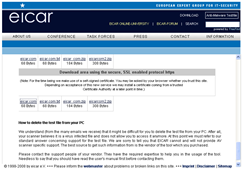
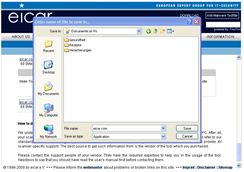
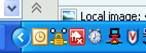
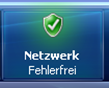


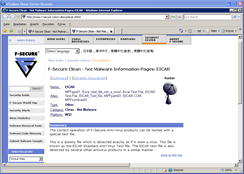
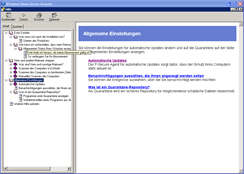

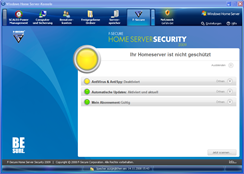
Kommentare
Eine Antwort zu „Im Test: F-Secure Home Server Security Teil 4“
[…] Teil 4: Der Testvirus schlägt zu! […]